3 étapes pour récupérer les partitions perdues ou supprimées
Tout le monde peut rencontrer un problème de partition supprimée, corrompue ou formatée. Mais si vous possédez l'outil DiskInternals Partition Recovery, qui prend en charge FAT12, FAT16, FAT32, VFAT, NTFS, NTFS4 et NTFS5, EXT, HPS, HPS+, ZFS, XFS, ce problème peut se résoudre en quelques clics.
Raisons pour lesquelles une partition devient « perdue »
Il est préférable d'éviter la perte de données de la partition que de procéder à la récupération de la partition. Voici quelques raisons qui peuvent entraîner une perte ou un endommagement des données. Passez-les en revue et réduisez la possibilité d'avoir des problèmes.
1. La table de partition est endommagée ou perdue. Elle est responsable de l'affichage aux utilisateurs des informations sur les partitions. Si elle est mécaniquement corrompue, il semblera que la partition est perdue. De plus, vous ne pourrez pas lire les données de cette partition. Mais la récupération d’une partition supprimée est possible si vous faites tout correctement et rapidement.
2. Suppression d'une partition par erreur Vous pouvez supprimer une partition importante par erreur ou nettoyer accidentellement la mauvaise partie du disque.
3. Modification de la taille de la partition. Bien sûr, vous pouvez ajuster la taille des partitions de disque, mais c'est assez risqué et peut provoquer un tas d'erreurs, il est donc préférable de ne pas le faire.
4. Des pistes corrompues ou des secteurs défectueux. S'il y a beaucoup de secteurs défectueux, endommagés ou corrompus sur la partition du disque, celle-ci sera marquée comme illisible.
5. Un arrêt imprévisible du système. Si votre système s'arrête régulièrement de manière inattendue, ne soyez pas surpris si votre ou vos partitions ne sont pas visibles.
6. La corruption du système d'exploitation ou du système de fichiers pour diverses raisons, y compris une infection virale, peut entraîner une perte de partition. Comme pour les raisons ci-dessus, si votre système d'exploitation ou votre système de fichiers est corrompu, le disque dur ne pourra pas fonctionner normalement. Dans ces circonstances, la partition peut disparaître sans préavis. Malheureusement, si votre ordinateur a été infecté par le virus encodeur, cela crypte le contenu du disque avec l'algorithme crypto-résistant. C'est alors impossible à réparer, même avec l'outil de récupération le plus puissant conçu par Diskinternals.
Comment Récupérer Une Partition Perdue Sous Windows 10

Pour récupérer une table de partition sur votre PC Windows, vous devez exécuter l'assistant simple de DiskInternals Partition Recovery, qui propose des instructions étape par étape. Le processus de récupération de la partition s'exécutera automatiquement et vous verrez chaque étape sur l'écran. L’outil Diskinternals peut prendre en charge une variété de systèmes de fichiers, notamment :
- FAT12, FAT16, FAT32, et VFAT
- NTFS, NTFS4, et NTFS5
- Ext2, Ext3, et Ext4
L'outil analyse chaque secteur du volume du disque pour y rechercher des données récupérables. Il affichera tout ce qui peut être restauré. Après le scan, l'outil tentera de récupérer toutes les données et de les sauvegarder à l'emplacement que vous aurez choisi au préalable.
Récupération de Partitions sur Mac
Le processus de récupération des partitions supprimées est presque le même, mais il nécessite l'installation d'un logiciel supplémentaire sur votre Mac. L'option parfaite est Parallels Desktop. Cet outil simple permet d'exécuter tout logiciel conçu pour Windows sur votre Mac et l'outil de récupération de partition Diskinternals ne fait pas exception.
Pourquoi le Temps est Essentiel
Pour éviter divers problèmes, il est préférable de créer une image disque et des sauvegardes. Si vous pensez que certaines de vos données sont endommagées ou perdues, ne perdez pas une seconde et essayez de les restaurer à partir de l'image disque ou des sauvegardes dont vous disposez. Plus vite vous commencerez à récupérer la table de partition, plus vous aurez de chances de réussir.
Par exemple, si la partition est corrompue à cause de blocs défectueux, la combinaison des facteurs qui ont causé ces blocs défectueux a besoin d'un certain temps pour détruire vos données. Si vous commencez le processus de récupération de partition perdue juste après avoir découvert qu'il y a quelque chose qui cloche avec vos données, certains types de mauvais blocs logiques peuvent même être corrigés avec Partition Recovery™ de Diskinternals.
Les étapes pour récupérer les partitions perdues ou supprimées
1. Pour récupérer une partition supprimée, exécutez Partition Recovery™ de Diskinternals et cliquez sur « Assistant » > « Assistant de récupération de partition ».
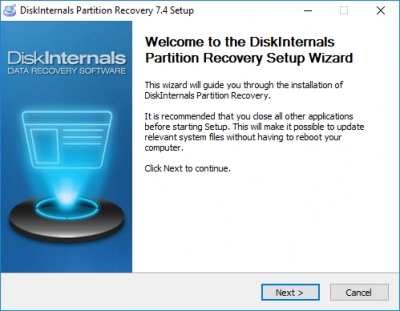
2. Ensuite, cliquez sur Suivant et vous devrez choisir le disque dur dans la section « Lecteurs physiques ». Un mode de récupération automatique des partitions supprimées vous demandera un minimum d'efforts, mais le mode manuel vous donnera la possibilité de contrôler totalement le processus de récupération. Dans votre cas, il est préférable de sélectionner un mode de récupération automatique de partition perdue, de passer par quelques étapes simples, et de vous asseoir simplement et vous détendre jusqu'à ce que tout soit terminé.
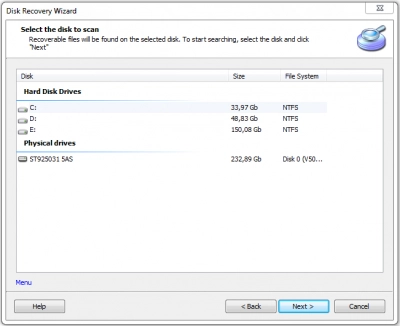
3. Partition Recovery™ par Diskinternals Wizard recherchera les partitions perdues ou supprimées, situées partout sur le disque dur. Si la récupération de la partition perdue est possible, vous pouvez passer aux étapes suivantes en choisissant la partition que vous souhaitez récupérer. Si vous avez besoin de vérifier quelques disques, vous devrez redémarrer l'application Partition Recovery™ par Diskinternals Wizard et analyser chaque volume de disque séparément.
Comment Éviter La Perte De Partitions à l'Avenir
Une fois la récupération de la partition perdue terminée, vous pouvez enfin vous détendre et être satisfait que tout se soit bien passé. Mais ce qui est arrivé une fois peut toujours se reproduire, et vous y avez probablement pensé pendant la récupération. Alors, comment éviter la même situation désagréable à l'avenir ?
- 1. Faites régulièrement des sauvegardes de données. Mieux vaut qu'un logiciel le fasse pour vous tous les jours. Cela semble un peu fou ; qui ferait cela ? Mais l’idée, c’est que si vous avez vos données sauvegardées avec la partition non endommagée, il est beaucoup plus facile de faire la récupération de partition de disque dur si une avarie se produit.
- 2. Assurez-vous que votre matériel dispose d'un flux électrique stable et d'une bonne protection contre les pannes de courant.
- 3. Si vous avez découvert des problèmes avec le disque, vous devriez le formater, car le formatage créera le marquage du disque sans les secteurs défectueux. Par la suite, de nouveaux secteurs défectueux apparaîtront et provoqueront des défaillances dans le stockage des données. Pour vous débarrasser de ces problèmes, vous devrez formater le disque encore et encore.
- 4. Effectuez des vérifications régulières et automatiques pour déceler d'éventuels logiciels malveillants, idéalement juste après avoir sauvegardé vos données et créé une image de disque.
- 5. Conservez vos disques durs dans des endroits spéciaux et protégés pour éviter toute corruption mécanique.
Ce simple conseil vous permettra d'éviter d'avoir à effectuer une récupération de partition de disque dur à l'avenir et préservera la sécurité de vos données. Faites attention à vous, et adressez-vous à l'équipe d’assistance du logiciel Partition Recovery™ Diskinternals en cas de problème ou si vous avez besoin de restaurer une partition une nouvelle fois.
